Velleman MML16MC User Manual
Page 29
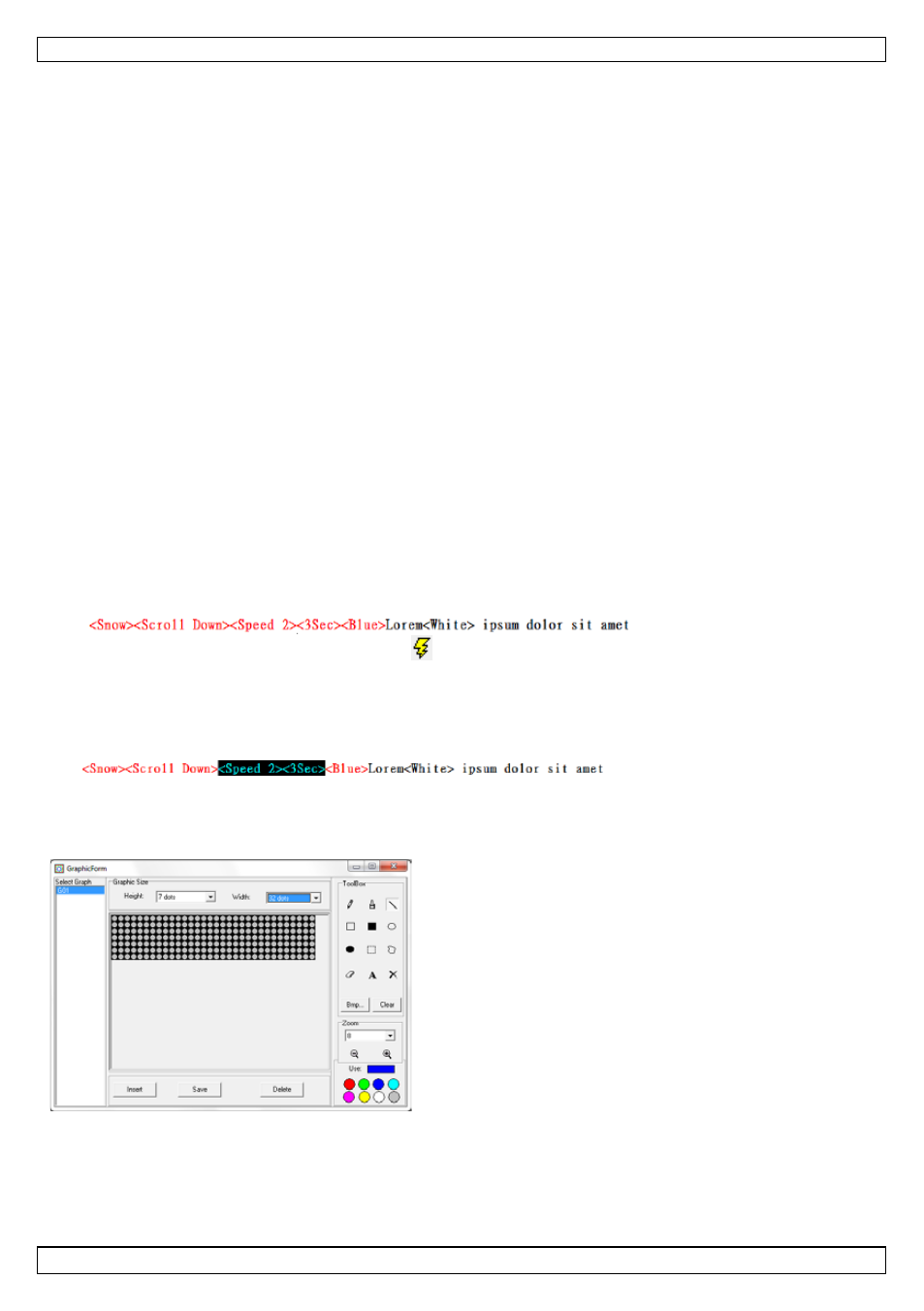
MML16MC
V. 01 – 14/11/2013
29
©Velleman nv
•
moving speed: vitesse des effets d'entrée et de sortie
•
display time: durée d’affichage du texte
•
réglages spéciaux (ajouter du son; afficher la date et l'heure)
Balises d'effets
•
Le logiciel utilise des balises pour ajouter un effet à votre message.
•
En ajoutant un effet, le logiciel insère la balise correspondante au niveau du curseur.
•
Il n'est possible d'utiliser qu'un seul effet par catégorie : si vous insérez 2 balises de vitesse, seul la
première balise sera prise en compte.
•
Si vous ajoutez des effets d'entrée et de sortie, insérer d'abord la balise d'entrée avant d'appliquer
l'effet de sortie.
•
Pour d'autres balises d'effets, l'emplacement du curseur n'est pas important : l'effet sera ajouté au
message, peu importe l'emplacement de la balise.
Exemple
1. Saisir un message contenant plusieurs mots.
Il est possible d'utiliser le message créé dans "Mise en forme du texte".
2. Dans le menu de commandes, cliquer sur Leading Effect > Snow.
Le logiciel insère la balise.
3. Dans le menu de commandes, cliquer sur Closing Effect > Scroll Down.
Le logiciel insère la balise.
4. Dans le menu de commandes, cliquer sur Move Speed.
5. Régler la vitesse sur 2.
6. Dans le menu de commandes, cliquer sur Display Time.
7. Régler l'heure sur 3 secondes.
8. Sauvegarder le fichier. Le résultat ressemble à :
9. Envoyer le message au journal lumineux
.
Supprimer un effet
•
Pour supprimer la mise en forme, sélectionner la balise ou balises et enfoncer la touche Delete de
votre clavier.
9.7
Utiliser l'éditeur graphique
L'éditeur graphique vous permet de créer des graphiques et de les insérer dans un message.
Création graphique
1. Dans le menu Bmp Graphics, cliquer sur Edit Graphic.
2. Régler l'hauteur et la largeur de l'image avec les listes.
3. Cliquer sur une couleur.
4. Choisir un outil depuis la boîte à outils.
